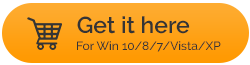CleanMyPC – ตัวล้างพีซีที่ใช้ Windows นี้คุ้มค่าสมกับโฆษณาหรือไม่
เผยแพร่แล้ว: 2020-06-16เมื่อเห็นพีซีที่ช้าซึ่งเต็มไปด้วยไฟล์และโฟลเดอร์ สิ่งแรกที่นึกถึงคือจะล้างพีซีของฉันจากขยะทั้งหมดได้อย่างไร “ตอนนี้ คำว่าขยะที่เป็นไปได้นี้เป็นคำที่กว้างกว่า เนื่องจากไม่ใช่เฉพาะไฟล์และโฟลเดอร์ที่ต้องลบออก มีการตั้งค่าหลายอย่างที่ต้องปรับแต่ง ซึ่งหมายความว่าคุณจำเป็นต้อง เพิ่มประสิทธิภาพพีซีของคุณ แน่นอนว่าคุณสามารถเล่นซอกับไฟล์ โฟลเดอร์และการตั้งค่าได้ด้วยตนเอง และใช้เวลาชั่วครู่ในการทำให้พีซีของคุณมีระเบียบ หรือคุณสามารถลงทุนใน แอพที่สะอาดกว่าสำหรับพีซี ซึ่งจะทำงานดังกล่าวให้คุณโดยอัตโนมัติในไม่กี่คลิก
ต่อไปนี้คือโปรแกรมทำความสะอาดพีซีที่ได้รับการยกย่องสำหรับ Windows 10 ซึ่งมีเครื่องมือทั้งหมด 8 อย่าง ซึ่งจะสำรวจทุกซอกทุกมุมของพีซีของคุณ ค้นหาแอปพลิเคชันและการตั้งค่าที่ทำให้พีซีของคุณทำงานช้าลง สำหรับการตรวจสอบปัญหาทั้งหมดที่เกี่ยวข้องกับการบำรุงรักษาพีซี จะพิจารณาถึงไดรฟ์ที่กระจัดกระจาย การลงทะเบียน กระบวนการ ส่วนขยายเบราว์เซอร์ที่ไม่ต้องการ แอปพลิเคชันที่ไม่จำเป็น และการตั้งค่าอื่นๆ อีกมากมาย
อ่านเพิ่มเติม: ซอฟต์แวร์เพิ่มประสิทธิภาพพีซีที่ดีที่สุดเพื่อเร่งประสิทธิภาพของคอมพิวเตอร์ของคุณ
CleanMyPC เป็น PC Cleaner ที่ดีที่สุดสำหรับ Windows หรือไม่:
ในบล็อกนี้ เราจะเห็นการทำงานของซอฟต์แวร์และตรวจสอบว่าซอฟต์แวร์ดังกล่าวมีคุณสมบัติตามที่สัญญาไว้จริงหรือไม่
ความฉลาดทางด้านความปลอดภัย
CleanMyPC ของ MacPaw เป็นซอฟต์แวร์ทำความสะอาดคอมพิวเตอร์ที่ปลอดภัย ไม่ขัดขวางการทำงานของซอฟต์แวร์อื่น ๆ และไม่แทรกไวรัสหรือมัลแวร์ในคอมพิวเตอร์ของคุณ
CleanMyPC ในการดำเนินการ
การตั้งค่า
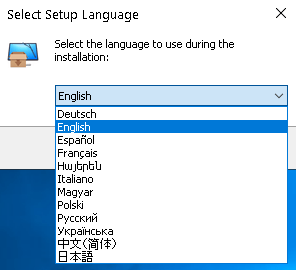
ในตอนเริ่มแรก เราอยากจะพูดถึงว่าขั้นตอนการตั้งค่านั้นไม่น่ากลัว เรียบง่าย และรวดเร็ว ภายในไม่กี่วินาที คุณสามารถติดตั้งแพ็คเกจซึ่งมีให้บริการในภาษาต่างๆ ได้ตามที่เห็นจากภาพหน้าจอด้านบน สิ่งที่คุณต้องทำคือเลือกภาษา ยกเว้นข้อกำหนดและการบริการและบูม! PC Cleaner สำหรับ Windows 10 พร้อมใช้งานแล้ว!
อินเทอร์เฟซ
หลังจากการติดตั้ง สิ่งแรกที่คุณจะได้รับคืออินเทอร์เฟซ อินเทอร์เฟซค่อนข้างดี โมดูลทั้งหมด 8 โมดูลถูกจัดวางอย่างเรียบร้อย และทันทีที่คุณคลิกที่แต่ละโมดูล คุณสามารถดำเนินการเพิ่มเติมได้ คุณจะไม่มีปัญหาใดๆ ในการทำความเข้าใจว่าแต่ละปุ่มหรือโมดูลมีไว้ทำอะไร อันที่จริงแล้ว มันอธิบายหน้าที่ของแต่ละโมดูลอย่างครอบคลุม เพื่อให้คุณรู้ว่าคุณกำลังทำอะไรอยู่
ยกตัวอย่างโมดูล "ตัวติดตั้งหลายตัว" มันได้เกณฑ์แอปพลิเคชันทั้งหมดที่คิดว่าควรถอนการติดตั้งอย่างเรียบร้อย และหากคุณต้องการรีเฟรชรายการ มีปุ่มที่มีชื่อที่เหมาะเจาะสำหรับปุ่มเดียวกันซึ่งมองเห็นได้ชัดเจนที่ด้านล่าง
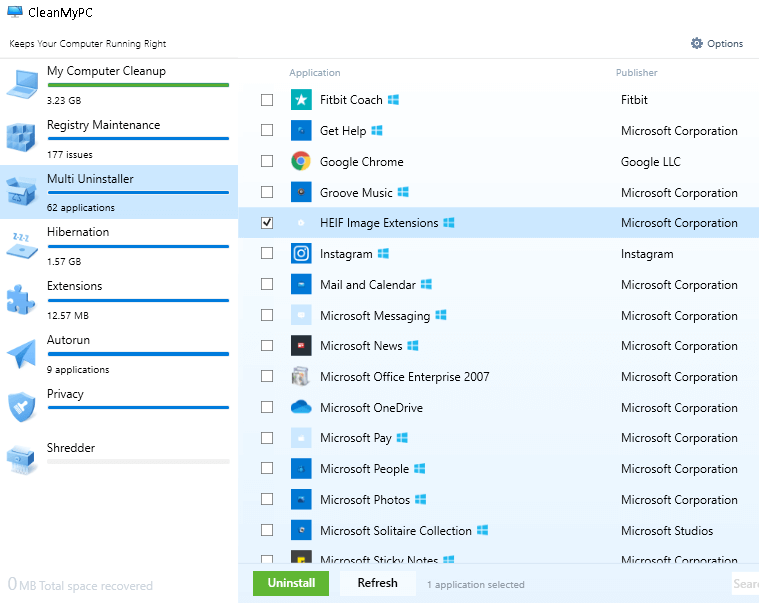
ผลลัพธ์โดยย่อ
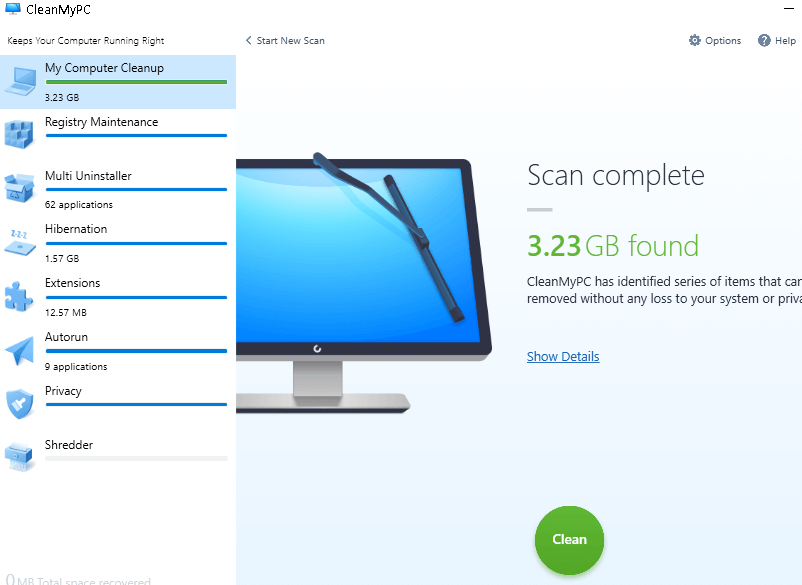
โมดูลหมายเลข 1: การล้างข้อมูลคอมพิวเตอร์ของฉัน
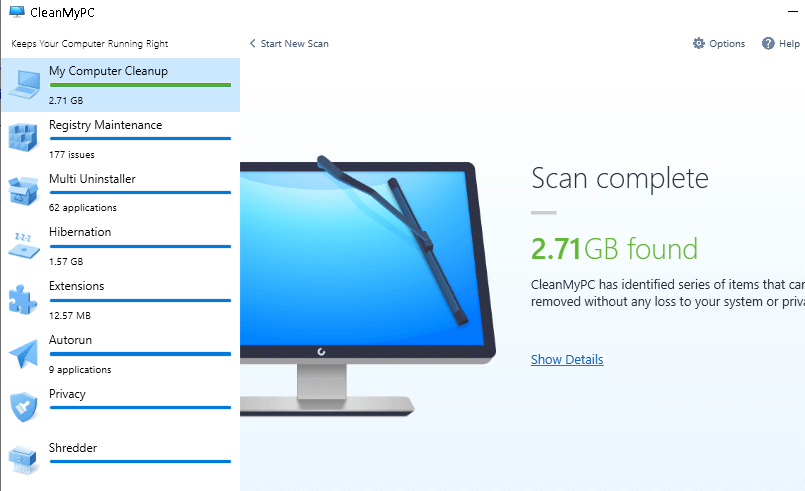
การสแกนเสร็จสมบูรณ์จะใช้เวลาสองสามนาทีจึงจะเสร็จสมบูรณ์ ที่นี่ไดรฟ์ทั้งหมดของ พีซีของคุณจะถูกสแกนหาไฟล์ขยะ มันยังบอกจำนวนไฟล์ขยะที่อาจทำให้พีซีของคุณยุ่งเหยิง สำหรับไฟล์ที่ล้างฟรี คุณสามารถล้างได้ 500 MB ในการทำความสะอาดไฟล์ที่เหลือ จำเป็นต้องสมัครสมาชิกแบบชำระเงิน
โมดูลหมายเลข 2: การบำรุงรักษารีจิสทรี
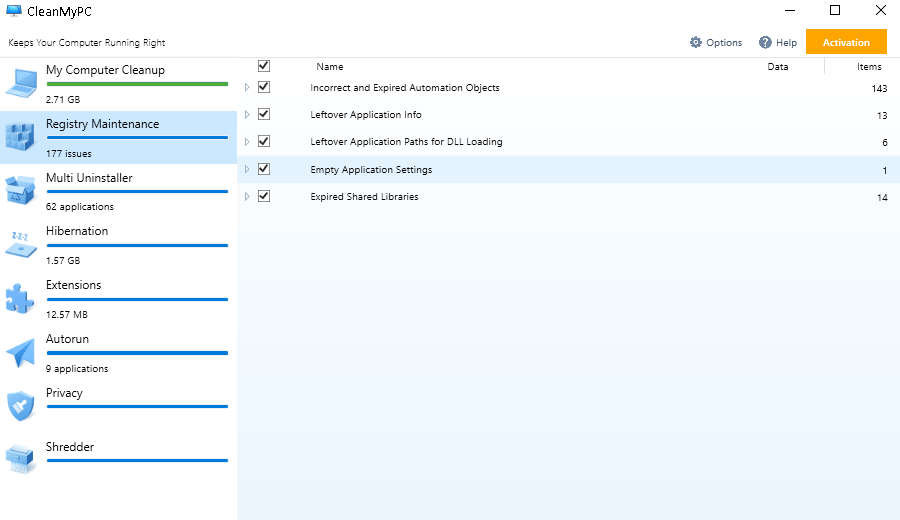
โมดูลการบำรุงรักษารีจิสทรีพบปัญหาที่ส่วนใหญ่ประกอบด้วยออบเจ็กต์ระบบอัตโนมัติที่ไม่ถูกต้องและหมดอายุ ไลบรารีที่ใช้ร่วมกันหมดอายุ และการตั้งค่าแอปพลิเคชันที่เหลือ นอกจากนั้น ยังมีไลบรารีที่ใช้ร่วมกันที่หมดอายุและรายการเริ่มต้นที่ขาดหายไปอีกด้วย
ตอนนี้เวอร์ชันฟรีสามารถแก้ไขปัญหาบางอย่างได้ และส่วนที่เหลือจะแจ้งให้ผู้ใช้ซื้อผลิตภัณฑ์
อ่านเพิ่มเติม: วิธีเพิ่มรายการในโฟลเดอร์เริ่มต้นของ Windows
โมดูลหมายเลข 3: Multi Uninstaller
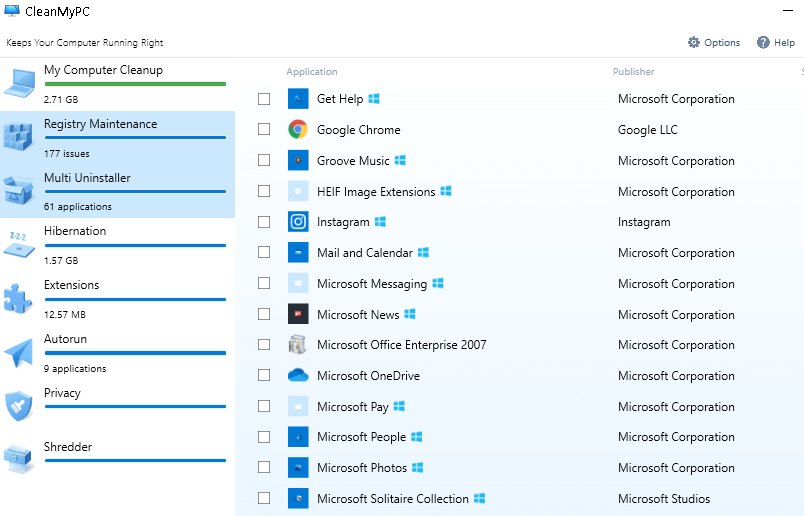
ภายใต้สถานการณ์ปกติ เพื่อเพิ่มพื้นที่ว่างบน Windows 10 คุณอาจต้องไล่ล่าแอปพลิเคชันทั้งหมดที่ซ้ำซ้อนและไม่จำเป็น แต่ที่นี่ CleanMyMac ทำสิ่งนี้ให้คุณโดยเป็นส่วนหนึ่งของการบำรุงรักษาพีซี มันแสดงให้คุณเห็นพื้นที่ที่แน่นอนที่ใช้โดยแอปพลิเคชัน จากนั้นคุณสามารถถอนการติดตั้งแอปพลิเคชันได้ด้วยการคลิกเพียงครั้งเดียว คุณสามารถเลือกแอปพลิเคชันแต่ละรายการหรือเลือกถอนการติดตั้งหลายแอปพลิเคชันพร้อมกันได้ CleanMyPC ใช้เวลาในการทำความสะอาดพีซีของคุณสำหรับแอพพลิเคชั่นที่เลือก เนื่องจากจะทำความสะอาดโครงสร้างไฟล์รวมถึงส่วนประกอบพื้นฐานทั้งหมด ในระหว่างนี้ คุณสามารถยกเลิกกระบวนการได้

โมดูลหมายเลข 4: การไฮเบอร์เนต
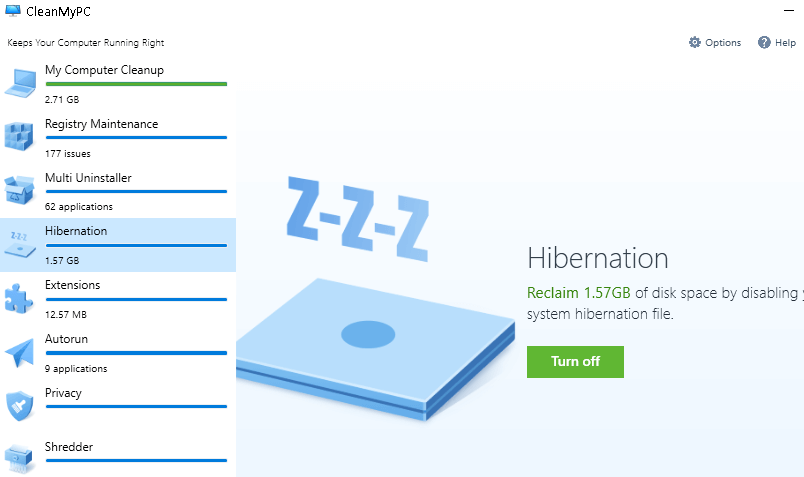
คุณสามารถปิดการไฮเบอร์เนตซึ่งจะช่วยให้คุณเรียกคืนเนื้อที่ดิสก์เพียงพอได้ อย่างที่คุณเห็นที่นี่ 1.57 GB ของพื้นที่ดิสก์อันมีค่าสามารถเรียกคืนได้โดยการปิดใช้งานไฟล์ไฮเบอร์เนตของระบบ สิ่งสำคัญคือต้องทราบว่าในเวอร์ชันฟรี คุณจะได้รับแจ้งเฉพาะพื้นที่ที่สามารถเรียกคืนได้ แต่หากต้องการปิดการไฮเบอร์เนต คุณจะต้องซื้อเวอร์ชันพรีเมียม
โมดูลหมายเลข 5: ส่วนขยาย
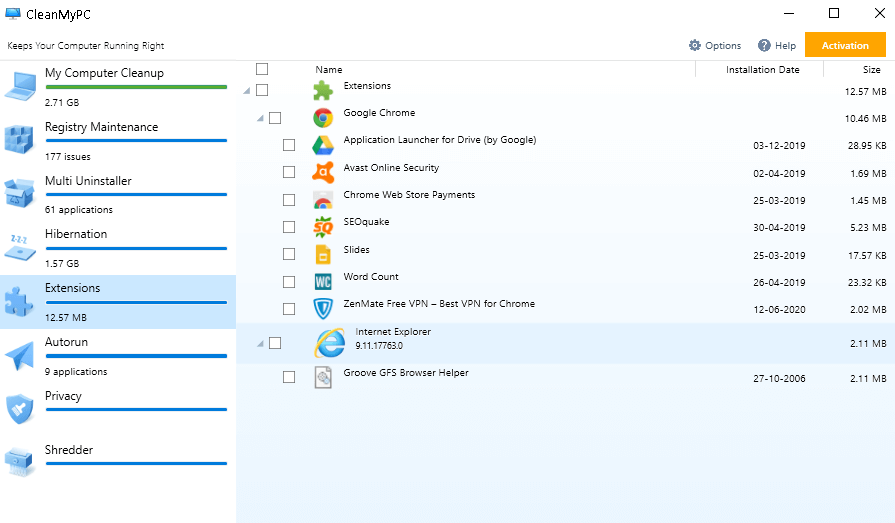
หากคุณมีความสามารถพิเศษในการใช้ส่วนขยายเพื่อเพิ่มประสิทธิภาพการทำงาน โมดูลนี้สามารถช่วยคุณได้มาก มันเกณฑ์เบราว์เซอร์ส่วนขยายทั้งหมดของคุณอย่างชาญฉลาดด้วยพื้นที่เก็บข้อมูลที่แน่นอนที่ใช้ในคอมพิวเตอร์ของคุณ คุณสามารถเลือกที่จะลบส่วนขยายแต่ละรายการหรือเลือกเบราว์เซอร์และล้างส่วนขยายทั้งหมดภายใต้ส่วนขยายนั้นได้
โมดูลหมายเลข 6: การทำงานอัตโนมัติ
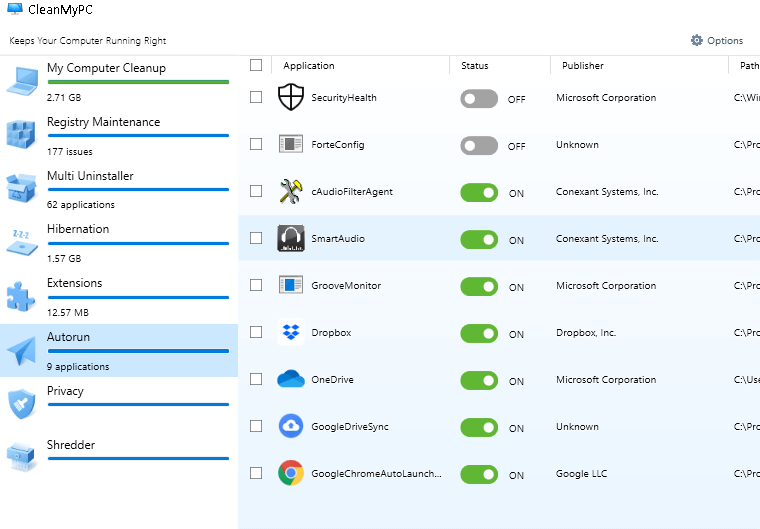
มีบางครั้งที่คุณต้องทำให้พีซีของคุณว่างและล้างแอปพลิเคชันที่ทำงานอยู่เบื้องหลังโดยอัตโนมัติและใช้หน่วยความจำอันมีค่าของพีซีของคุณ พบตัวเลือกเปิด/ปิดและลบการทำงานอัตโนมัติสำหรับแอปพลิเคชันที่นี่สำหรับแอปพลิเคชัน 9 รายการ
โมดูลหมายเลข 7: ความเป็นส่วนตัว
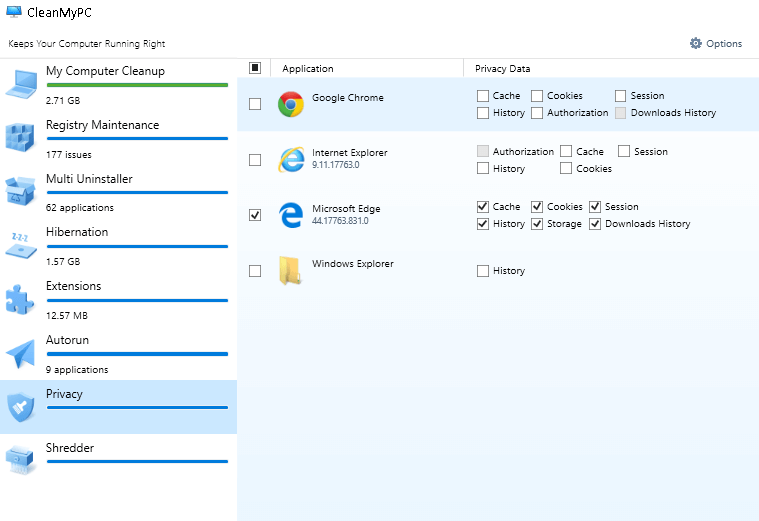
ช่วยให้คุณมีฟังก์ชันในการลบช่องที่สามารถเปิดเผยตัวตนออนไลน์ของคุณและทำให้ความเป็นส่วนตัวของคุณตกอยู่ในอันตราย ช่วยให้คุณล้างแคช คุกกี้ เซสชัน ประวัติ ประวัติการดาวน์โหลด และการอนุญาตของเบราว์เซอร์ คุณสามารถล้างรายการเหล่านี้ทีละรายการหรือล้างเบราว์เซอร์โดยรวม ระดับความปลอดภัยของแต่ละเบราว์เซอร์ตามปัจจัยข้างต้นก็แสดงเช่นกัน
โมดูลหมายเลข 8: เครื่องทำลายเอกสาร
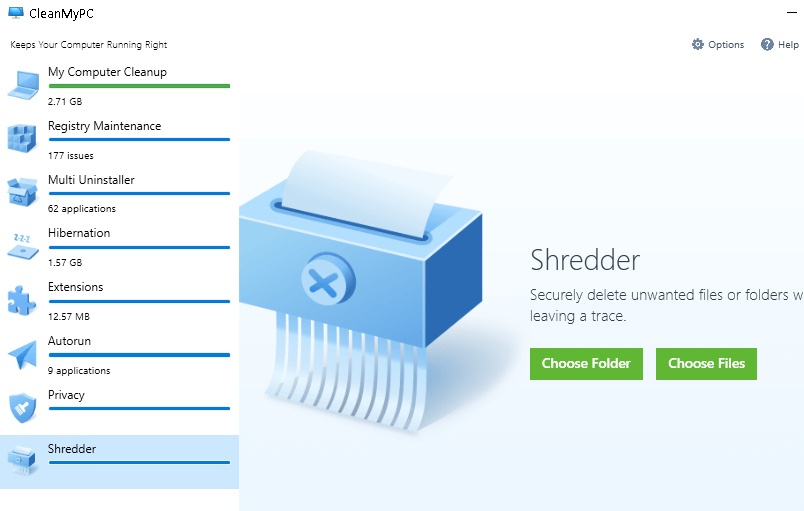
หน้าที่ของเครื่องทำลายเอกสารใน CleanMyPC คือการลบไฟล์และโฟลเดอร์ที่ไม่ต้องการโดยไม่ทิ้งร่องรอยใด ๆ ที่นี่จะแสดงโฟลเดอร์และไฟล์พร้อมพาธที่สมบูรณ์ และที่สำคัญที่สุด คุณจะได้รับแจ้งด้วยว่าแต่ละโฟลเดอร์ใช้พื้นที่เท่าใดและสะสมเท่าใด
ราคา
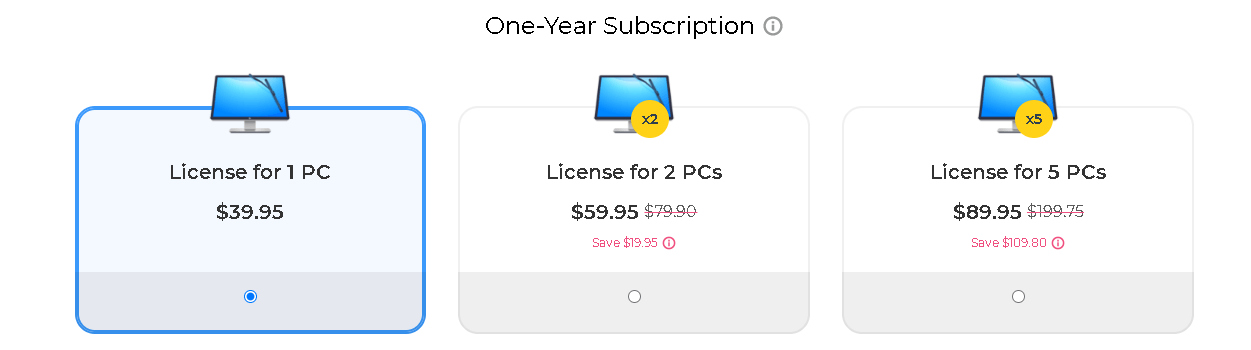
ต่อไปนี้เป็นค่าธรรมเนียมรายปี -
- $ 39.95 สำหรับ 1 PC
- สำหรับพีซี 2 เครื่อง ค่าบริการ 59.95 ดอลลาร์สหรัฐฯ เมื่อเทียบกับ MSRP เดิม 79.90 ดอลลาร์
- $ 89.95 สำหรับพีซี 5 เครื่องซึ่งต่างจาก MSRP ดั้งเดิม $ 199.75
การสนับสนุน
ระบบสนับสนุนนั้นยอดเยี่ยมอย่างไม่ต้องสงสัย มีฐานความรู้ที่กว้างขวางซึ่งคุณไม่ควรมีปัญหาใดๆ ในการทำงานกับซอฟต์แวร์ มันยังมีการสนับสนุนทางอีเมลที่ตอบกลับทันที
ข้อเสียเล็กน้อย
- พิจารณาว่าผู้ใช้อาจจ่ายเกือบ 200 เหรียญสหรัฐ ตัวเลือกการสนับสนุนทางโทรศัพท์ควรจะอยู่ที่นั่น
- ข้อเสียอีกประการหนึ่งที่เราคิดว่าสามารถปรับปรุงได้ก็คือ CleanMyPC ไม่มีระบบสำรองซึ่งแตกต่างจากระบบอื่นๆ แม้ว่าจะทำให้คุณเปลี่ยนใจได้ หากคุณไม่ต้องการถอนการติดตั้งแอพพลิเคชั่นหรือเปลี่ยนการตั้งค่า การสำรองข้อมูลจะทำให้สามารถกู้คืนไฟล์ โฟลเดอร์ และการตั้งค่าก่อนหน้าได้ในกรณีฉุกเฉิน
- ดังที่เราเห็นได้จากผลลัพธ์ข้างต้น แอปพลิเคชันและซอฟต์แวร์ทั้งหมดที่สามารถลดพื้นที่จัดเก็บได้ แต่ข้อมูลโดยละเอียดของซอฟต์แวร์ แอปพลิเคชัน และการตั้งค่าเหล่านี้จะทำให้ CleanMyMac เป็น PC Cleaner ที่ดียิ่งขึ้นสำหรับ Windows 10
รู้ไว้
- บางครั้งคุณต้องออกจากแอปพลิเคชัน มิฉะนั้น คุณจะไม่สามารถสแกนไฟล์ได้ ควรมีฟังก์ชันการสแกนไฟล์แม้ในขณะที่ทำงานอยู่เบื้องหลัง
เพื่อสรุป – เราคิดว่า PC Cleaner คุ้มค่าอย่างยิ่ง!
หากคุณปวดหัวทุกที่และยังคงมองหาซอฟต์แวร์ทำความสะอาดพีซี การลงทุนใน CleanMyPC นั้นไม่มีอันตรายอย่างแน่นอน เราสามารถสรุปได้อย่างปลอดภัยว่ามี upsides มากมายและมี downside น้อยมาก และหากคุณเคยใช้ CleanMyPC โปรดแจ้งให้เราทราบถึงประสบการณ์ของคุณ เรามักจะคิดทบทวนเกี่ยวกับแอพและซอฟต์แวร์ หากคุณสนใจสิ่งเหล่านี้ โปรดไปที่ Tweak Library บ่อยๆ และคุณยังสามารถติดตามเราบน Facebook และ YouTube ได้อีกด้วย
อ่านต่อไป:
ยูทิลิตี้ Tuneup ที่ดีที่สุดสำหรับ Windows 10
ซอฟต์แวร์อัพเดตไดรเวอร์ฟรีที่ดีที่สุดสำหรับ Windows 10